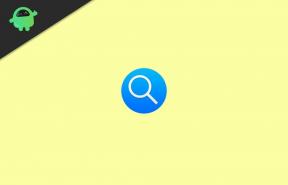Sådan rettes hvis rooting mislykkes, og enhed i Bootloop
Miscellanea / / April 29, 2023
En af de primære grunde til, at Android-telefoner er så populære, er, at de kommer med en masse tilpasning. Men hvis du ikke er tilfreds med det, tilbyder rooting af enheden en ny verden af tilpasning. Du kan justere kerneindstillinger, afinstallere bloatware og overclocke CPU-hastigheden for at forbedre ydeevnen. Dusinvis af tredjepartsapps kan nemt roote din telefon. Nogle af dem kan endda roote din telefon med blot et enkelt klik. Dog ikke altid rode lykkes i første forsøg. Nogle gange kan enheden gå i en bootloop-tilstand. I denne vejledning vil vi se på, hvordan man løser, hvis rooting fejler, eller enheden falder ind i Bootlop.

Ved at roote Android-telefonen kan du tilpasse telefonen på din egen måde. Denne proces indebærer dog risiko. Din enhed bliver mindre sikker, hvis du giver root-adgang til ukendte apps, og rootingen annullerer enhedens garanti. Derfor anbefales det ikke at roote en enhed, der er dækket af garantien. Root heller ikke din telefon, hvis du ikke kender det grundlæggende ved rooting, f.eks. fordele, ulemper, risiko og fordele.
Sideindhold
- Hvorfor mislykkes rootingen?
-
Sådan rettes, hvis rooting mislykkes, og enheden kommer ind i Bootloop
- 1. Vælg et pålideligt rodværktøj
- 2. Tjek om din enheds kompatibilitet
- 3. Installer de nyeste USB-drivere
- 4. Kør værktøjet i Windows XP-tilstand
- 5. Oplad batteriet og prøv igen
- 6. Tving genstart
- 7. Udfør en fabriksnulstilling
- Konklusion
Hvorfor mislykkes rootingen?
Der er en masse grunde til, at rooting kan mislykkes på din Android-telefon. Her er de mest almindelige:
Årsag 1: Rooting-softwaren understøtter ikke din telefonmodel
Der er snesevis af rooting-værktøjer tilgængelige på internettet. Ingen af dem understøtter dog alle enheder og alle Android-versioner. Før du begynder at roote enheden, skal du sørge for, at værktøjet understøtter din enhed og OS-versionen.
Annoncer
Hvis rooting-værktøjet ikke understøtter din telefons model eller Android-version, skal du ikke fortsætte med det værktøj. En bedre tilgang er at lede efter et andet værktøj og prøve det.
Årsag 2: Din telefon har lavt batteri
Hvis din telefon er ved at løbe tør for batteri, kan rootingsprocessen mislykkes. Det er fordi, når en Android-telefon har et lavt batteri, begrænser operativsystemet baggrundsprocessen. Derfor anbefales det altid at have mindst 30% batteri, mens du rooter enheden.
Årsag 3: OTA-opgradering kan føre til rodfejl
Annoncer
Den måde, du installerer en rodpakke på, kan også føre til rodfejl. Android-telefoner understøtter OTA- og ICS-opgraderinger. Hvis du går med den traditionelle måde at opgradere OTA på, kan det føre til rodfejl. Hvis du springer over OTA-opgraderingsmetoden, kan du kopiere OTA- og ICS-pakker til SD-kortet og flashe enheden til root.
Årsag 4: Du rooter enheden i den forkerte tilstand
Ikke alle rodeværktøjer har den samme proces for at lette rodeprocessen. Nogle kan fungere, når enheden er tændt, men nogle krævede, at enheden var i gendannelsestilstand. Før du forsøger at roote enheden, skal du kontrollere, om værktøjerne kræver, at din telefon sættes i gendannelsestilstand. Hvis ja, start din telefon i gendannelsestilstand og prøv derefter igen.
Annoncer
Årsag 5: Du har ikke installeret de nyeste USB-drivere
Hvis du forsøger at roote din Android-telefon ved hjælp af en pc, kan processen mislykkes, hvis din pc ikke har den nyeste telefons USB-drivere. Installer først de nyeste USB-drivere til din telefon, og prøv derefter igen at roote din telefon.
Årsag 6: Du kører værktøjet i den forkerte kompatibilitetstilstand
Sørg for, at du kører værktøjet i den korrekte kompatibilitetstilstand. De fleste rooting-værktøjer fungerer kun i Windows XP-tilstand. Hvis du kører værktøjet uden at foretage ændringer i kompatibilitetstilstanden, kan det muligvis ikke rodfæste din telefon.
Nu hvor vi har en vis forståelse af, hvorfor rooting er fejlet på enheden, lad os dykke ned i løsningerne.
Sådan rettes, hvis rooting mislykkes, og enheden kommer ind i Bootloop
Reklame
Her er et par ting, du kan prøve at rette, hvis rooting mislykkes, eller din enhed går i bootloop.
1. Vælg et pålideligt rodværktøj
Der er snesevis af internetværktøjer, der lover at roote din telefon så nemt. At vælge en kan være meget svært. Du bør ikke tilfældigt vælge et rodværktøj. En bedre tilgang er at vælge den med en høj succesrate, og det har brugerne stolet på. Kan du ikke selv finde det? Bare rolig. Nogle velkendte rooting-værktøjer omfatter Magisk Manager, KingoRoot, Odin, SuperSU Root, RootMaster, ADAway, One-Click Root og Dr. Fone-Root.
2. Tjek om din enheds kompatibilitet
I den første løsning fokuserede vi på at vælge et pålideligt rodværktøj. Det er ikke nok. Ingen rooting-software understøtter alle Android-enheder. Derfor bør du kontrollere, om din enhed er kompatibel med værktøjet. Installer den rooting-software, der passer til din telefon, og prøv det.
3. Installer de nyeste USB-drivere
Nogle rooting værktøjer kræver involverer brug af en computer. Hvis du bruger et sådant værktøj, skal du sikre dig, at din computer har de nyeste USB-drivere til din telefon. Når du har installeret USB-driverne, skal du køre værktøjet og kontrollere, om det kan roote din telefon.
Hent Android USB-drivere til Windows
4. Kør værktøjet i Windows XP-tilstand
Som nævnt i Årsag nummer 6, kan ikke al rooting-software fungere i standardkompatibilitetstilstanden. Mange af dem fungerer kun i Windows XP-tilstand. Derfor, hvis rooting er mislykket, skal du højreklikke på værktøjet og vælge Ejendomme. Gå til Kompatibilitet fanen, tryk på rullemenuen Kompatibilitetstilstand, vælg Windows XP (Service Pack 3), klik Ansøge, og så Okay.
5. Oplad batteriet og prøv igen
Sørg for, at din telefon har mindst 30 % batteri, før du forsøger at roote enheden. Ikke at have et tilstrækkeligt batteri kan føre til rodfejl.
6. Tving genstart
Under rooting kan enheden gå ind i en bootloop-tilstand, hvor den bliver ved med at genstarte sig selv. For at gendanne din telefon fra bootloop-tilstand skal du trykke på og holde lydstyrken ned og tænd/sluk-knappen nede i cirka 20 sekunder. Det vil udføre en tvungen genstart på telefonen, som kan løse bootloop-problemet.
7. Udfør en fabriksnulstilling
Hvis din telefon opfylder alle kravene, men stadig roden fejler, betyder det, at der kan være en softwarefejl eller systemfejl. Fabriksindstillingen kan fjerne alle softwareproblemer fra din telefon, da den fjerner alt fra din telefon, inklusive fotos, videoer, dokumenter og installerede apps.
Selvom din telefon står over for et bootloop-problem, kan fabriksnulstillingsmetoden løse det. Du skal starte din enhed i gendannelsestilstand for at udføre en fabriksnulstilling. For at gå ind i gendannelsestilstand skal du slukke din telefon og trykke på lydstyrke op-knappen og tænd/sluk-knappen, indtil enheden starter i gendannelsestilstand. Denne metode varierer fra producent til producent. Derfor, hvis det ikke virker, skal du slå metoden op på internettet til din Android-smartphone.
Når du er på gendannelsesskærmen, skal du trykke på Gendan fabriksindstillinger mulighed. Tjek om problemet er løst.
Konklusion
Der er en række grunde til, at rooting-processen kan mislykkes på din telefon. I denne artikel har vi set på nogle vigtige årsager. Senere gennemgik vi også nogle hurtige løsninger til at rette op på, hvis rooting fejler, eller enheden går i en bootloop-tilstand. Jeg håber, du kunne lide denne artikel. Har du et spørgsmål eller forslag? Skriv dem i kommentarerne nedenfor.